Отладчик программы Debugger
Одним из важнейших пунктов при решении поставленной задачи на ЭВМ является отладка написанной программы. Для пошаговой проверки каждой функции и процедуры, каждого оператора существует встроенный отладчик.
Первый вариант отладки программы - когда мы идем по программе, по шагам проверяя нужные нам переменные. При помощи окна watch list можно просматривать значения переменных. Чтобы открыть окно watch list выберите пункт View/ Debug windows/ Watchesглавного меню Delphi (рисунок 3).
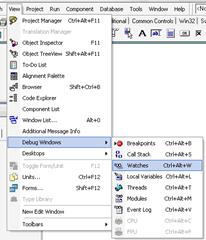
Рисунок 3
После нажатия на Watches появится watch list (рисунок 4).
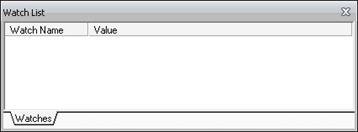
Рисунок 4
После того как мы открыли это окно, нам надо поместить в него интересующие нас переменные. Это можно сделать по-разному, например, выделить то, что мы хотим просмотреть левой кнопкой мыши и перетащить в окно отладчика (watch list). Либо выделить, в окне отладчика нажать правой кнопкой мыши, и в открывшемся меню выбрать Add Watch. Шагая по строчкам программы (нажимая клавишу F8), можно просмотреть всю программу, работу каждого оператора, каждой функции и процедуры. Для захода в функцию или процедуру следует нажимать клавишу F7.
Как правило, всю программу проверять по шагам нет необходимости. В основном появляется необходимость проверки какого-то куска программы. Для того, чтобы не проходить всю программу от начала до интересующего нас момента, тем более, если программа очень большая, следует поставить точку остановки. Программа доходит до точки остановки и приостанавливает свою работу ожидая, пока пользователь продолжит выполнение в пошаговом либо в автоматическом режиме. Точку остановки можно поставить несколькими способами. Для того, чтобы поставить точку остановки, следует поместить курсор на интересующую нас строчку и нажать F5. Так же можно поставить точку остановки нажав левой кнопкой мыши на левый край окна, в котором пишется код программы (рисунок 5).
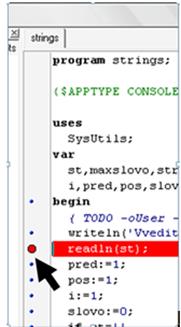
Рисунок 5
Дата добавления: 2015-04-10; просмотров: 881;
